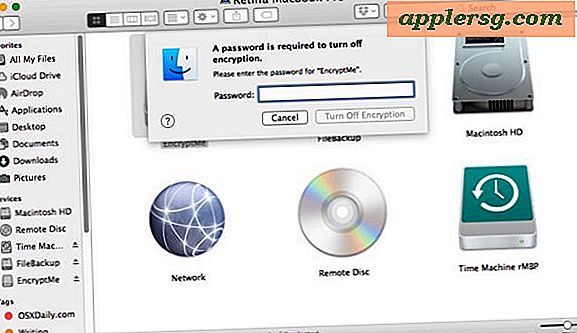Erhöhen Sie die Größe des Mac Cursors
 Die Vergrößerung der Mac-Maus und des Trackpad-Pointers ist eine wichtige Fähigkeit für Sehbehinderte, aber es ist auch eine gute Möglichkeit, einen Mac für Neulinge auf Computern im Allgemeinen, wie Kindern und Großeltern, freundlicher zu machen.
Die Vergrößerung der Mac-Maus und des Trackpad-Pointers ist eine wichtige Fähigkeit für Sehbehinderte, aber es ist auch eine gute Möglichkeit, einen Mac für Neulinge auf Computern im Allgemeinen, wie Kindern und Großeltern, freundlicher zu machen.
In diesem Tutorial wird beschrieben, wie Sie die Größe des Cursors auf einem Mac erhöhen können. Die Anpassung der Cursorgröße ist in neueren Versionen von MacOS im Vergleich zu älteren Versionen von Mac OS X etwas anders, und wir werden behandeln, wie Sie diese Änderungen in beiden vornehmen können.
Erhöhen Sie die Größe des Mac Cursors in MacOS High Sierra, Sierra, El Capitan
Bei modernen Mac OS-Versionen wird die Cursorgröße wie folgt erhöht:
- Öffnen Sie im Apple-Menü die Option "Systemeinstellungen"
- Wählen Sie "Accessibility" und gehen Sie zu "Display"
- Suchen Sie "Cursor Size" und passen Sie den Schieberegler daneben an, um den Cursor größer (oder kleiner) zu machen.

Die Größe der Cursoränderungen wird sofort wirksam, sodass Sie den Unterschied beim Anpassen des Schiebereglers für die Cursorgröße visuell erkennen können.
Vergrößern der Cursorgröße in OS X Mavericks, Mountain Lion und Newer
Seit OS X Mavericks und Mountain Lion hat sich bewegt, wo und wie Sie die Cursorgröße ändern. Dies ist jedoch keine schlechte Nachricht, denn der neue Cursor in den neuesten Versionen von OS X ist auch deutlich hochwertiger mit einer höheren DPI-Version, die selbst bei der größten Einstellung auf einem Retina-Display gut aussieht.
- Öffne das Apple-Menü und gehe zu "Systemeinstellungen", dann gehe zu "Zugänglichkeit"
- Wählen Sie "Display" und stellen Sie den Schieberegler für die Cursorgröße neben "Cursor Size" ein
Änderungen werden sofort bemerkt, und die größte Einstellung ist deutlich größer und sichtbarer als die Standardeinstellung.

Beachten Sie, dass das Tool zur Anpassung der Cursorgröße nicht nur von der Einstellung "Mouse" auf die Einstellung "Display" verschoben wurde, sondern dass die Registerkarte "Universal Access" jetzt Accessibility heißt. Das ist in erster Linie, wie sich die neuesten Versionen von OS X in Bezug auf die Zeigergröße von früheren Versionen des Mac unterscheiden.
Ändern Sie die Cursorgröße in Mac OS X 10.7 und früher
Sie können die Mac OS X-Maus und den Trackpad-Cursor vergrößern, indem Sie eine Einstellung im Einstellungsbereich "Universal Access" anpassen:
- Klicken Sie in den Systemeinstellungen auf "Universal Access"
- Wählen Sie die Registerkarte "Maus & Trackpad"
- Im unteren Bereich finden Sie "Cursor Size" mit und einstellbarem Schieberegler, der Screenshot zeigt den Cursor auf seiner größten Größe
- Änderungen werden automatisch festgelegt und gespeichert

Der Schieberegler bewirkt sofortige Änderungen, so dass Sie Live-Darstellungen der neuen Cursorgröße sehen und sich so verhalten können.

Diese Einstellung ist für Personen gedacht, die Schwierigkeiten haben, den Cursor zu sehen, aber auch für kleine Kinder. Kombinieren Sie diesen Tipp mit der Vergrößerung der Desktop-Symbolgröße oder lassen Sie Mac OS X sogar wie iOS aussehen, um die Benutzeroberfläche weiter zu vereinfachen.
Aktualisiert am 24.02.2018, um die Unterschiede in den neuesten Versionen von MacOS und Mac OS X widerzuspiegeln